Utilisation de la commande lsblk :
Vous pouvez répertorier tous les disques connectés sur votre ordinateur à partir d'Ubuntu en utilisant la commande lsblk comme suit :
$ sudo lsblk
Ceux avec le TYPE disque sont les disques physiquement attachés sur votre ordinateur.
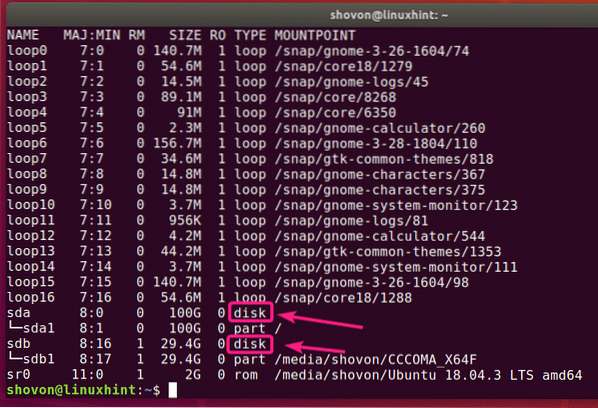
Ceux avec le TYPE partie sont les partitions des disques.
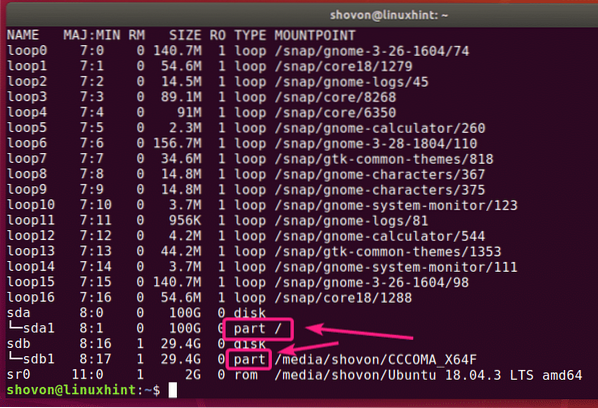
La commande lsblk sans aucun filtre affiche de nombreux périphériques de boucle utilisés par les applications snap Ubuntu. C'est embêtant je sais. Heureusement, vous pouvez facilement vous en débarrasser de la liste.
Vous pouvez utiliser le -e7 option avec lsblk pour masquer les périphériques de boucle.
$ sudo lsblk -e7
Maintenant que les périphériques de boucle ont disparu, la liste semble beaucoup plus claire maintenant.
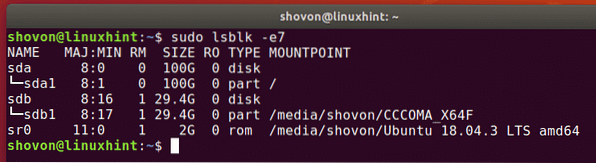
Vous pouvez également faire la même chose avec grep.
$ sudo lsblk | grep -v '^boucle'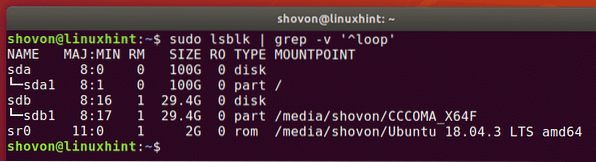
Vous pouvez également masquer le périphérique CD/DVD rom de la liste. Ajoutez simplement le -e11 option avec -e7 option.
$ sudo lsblk -e7 -e11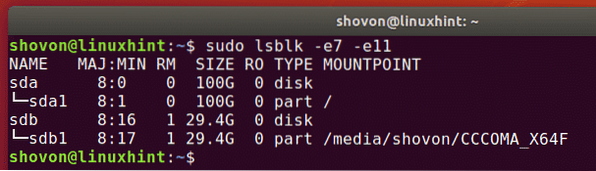
Vous pouvez également répertorier les disques connectés sur votre ordinateur, ainsi que leurs informations de fournisseur et de modèle en utilisant lsblk comme suit :
$ sudo lsblk --scsi
Comme vous pouvez le voir, tous les disques attachés sur mon ordinateur sont répertoriés. Leurs informations sur le fournisseur et le modèle sont également répertoriées.

Utilisation de la commande fdisk :
Vous pouvez également répertorier tous les disques connectés sur votre ordinateur à partir d'Ubuntu en utilisant la commande fdisk comme suit :
$ sudo fdisk -l
fdisk affiche tous les disques, leur taille totale, leurs partitions, la taille de chaque partition, etc. Mais malheureusement, la liste est trop longue et il n'y a pas de moyen facile de cacher les périphériques de boucle.
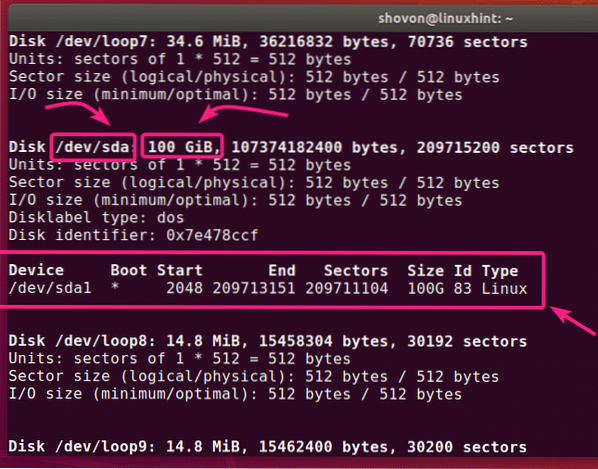
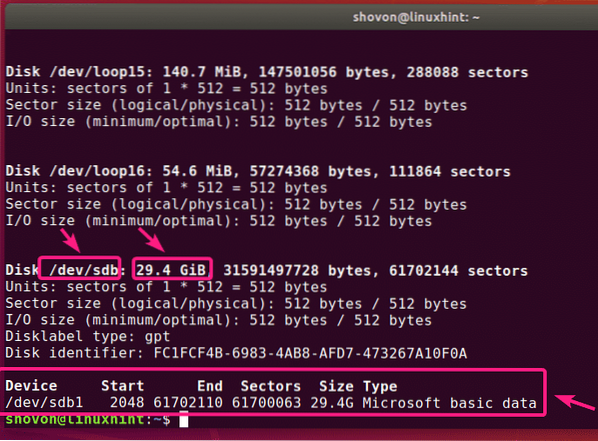
Mais si vous connaissez le nom de l'appareil (je.e. sda, sdb) de votre disque, vous pouvez trouver plus d'informations à ce sujet très facilement avec fdisk.
$ sudo fdisk -l /dev/sdb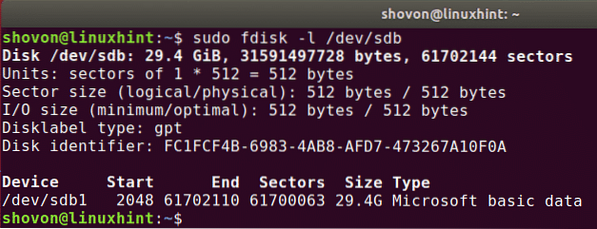
Vous pouvez également trouver des informations sur plusieurs disques en même temps avec fdisk. Il suffit de mettre les chemins des disques comme arguments fdisk l'un après l'autre.
$ sudo fdisk -l /dev/sda /dev/sdb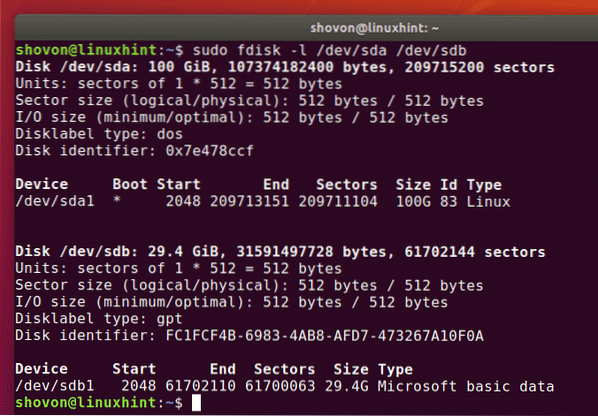
Utilisation de la commande parted :
Vous pouvez utiliser séparé faire la même chose. séparé peut ne pas être installé par défaut sur Ubuntu. Mais vous pouvez facilement l'installer avec la commande suivante :
$ sudo apt install parted -y
Vous pouvez obtenir une sortie de type fdisk pour tous les disques de stockage connectés à votre ordinateur avec les séparations suivantes :
$ sudo parted -l
Comme vous pouvez le voir, le format de sortie est le même que dans fdisk, mais séparé ne répertorie pas les périphériques de boucle ennuyeux. C'est une bonne chose.
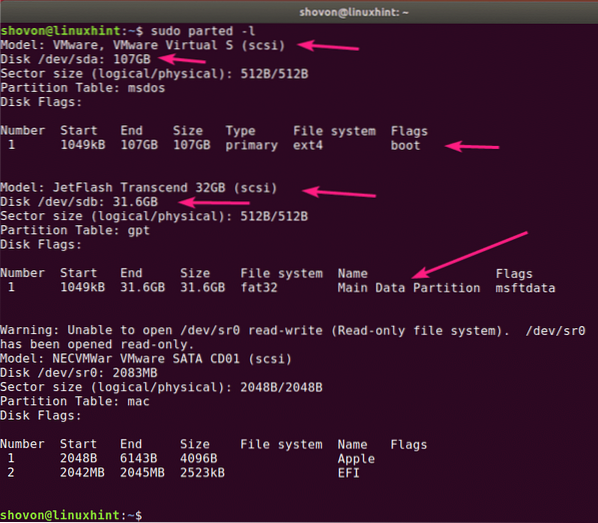
Utilisation de l'application Disques GNOME :
Si vous n'aimez pas utiliser la ligne de commande, il existe de nombreux programmes graphiques que vous pouvez utiliser pour répertorier les disques sur Ubuntu.
Disques GNOME est l'application de partitionnement par défaut sur l'environnement de bureau GNOME. Vous pouvez l'utiliser pour lister les disques connectés à votre ordinateur.
Tout d'abord, ouvrez Disques GNOME depuis le menu des applications.

Les disques GNOME doivent être ouverts. Sur le côté gauche, vous verrez tous les périphériques de stockage/disques connectés sur votre ordinateur. Pour trouver plus d'informations sur le disque, cliquez pour sélectionner le disque. La taille du disque, les partitions et d'autres informations sur le disque doivent être répertoriées sur le côté droit.
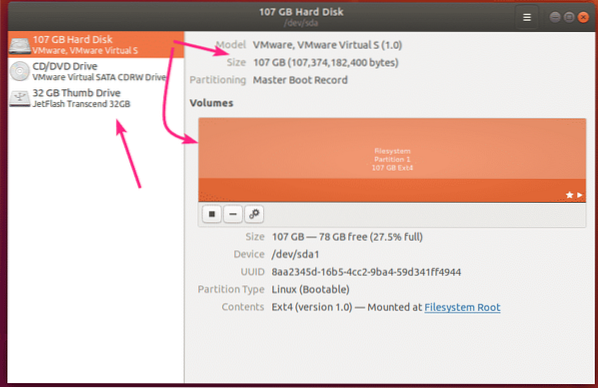
Utilisation de l'application GParted :
Si vous n'aimez pas la ligne de commande, vous pouvez également utiliser l'application GParted Partition Editor pour répertorier tous les disques connectés sur votre ordinateur.
GParted n'est pas installé par défaut sur Ubuntu. Mais vous pouvez facilement installer GParted avec la commande suivante :
$ sudo apt install gparted -y
GParted doit être installé.
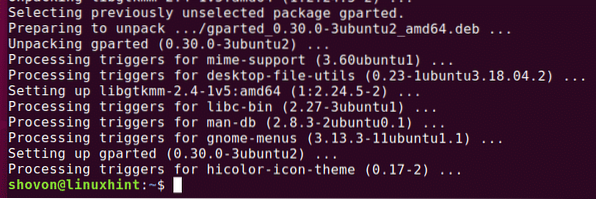
Maintenant, vous pouvez commencer GParted depuis le menu des applications.
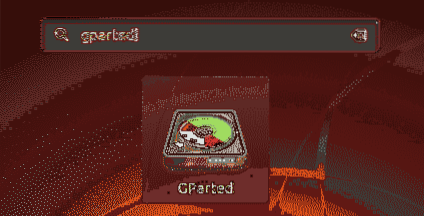
Pour utiliser GParted, vous aurez besoin de privilèges de superutilisateur. Saisissez votre mot de passe de connexion et cliquez sur Authentifier.
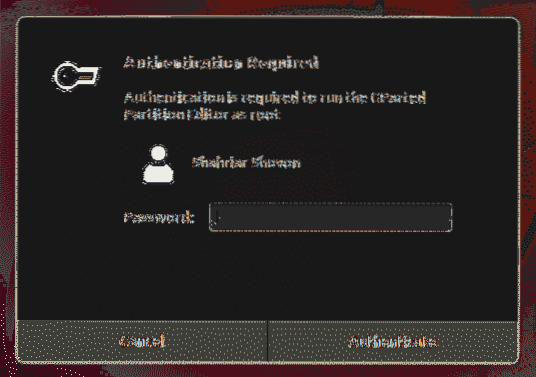
GParted devrait démarrer. Vous pouvez sélectionner un disque dans le menu déroulant dans le coin supérieur droit de GParted.
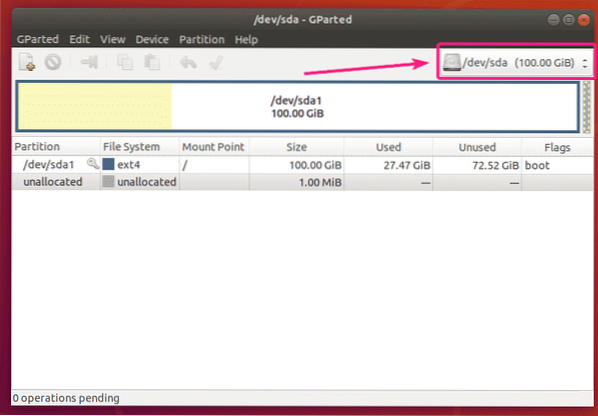
Comme vous pouvez le voir, tous les disques connectés sur mon ordinateur sont répertoriés dans le menu déroulant. Sélectionnez simplement un disque dans la liste.

Les partitions de votre disque sélectionné devraient être affichées.
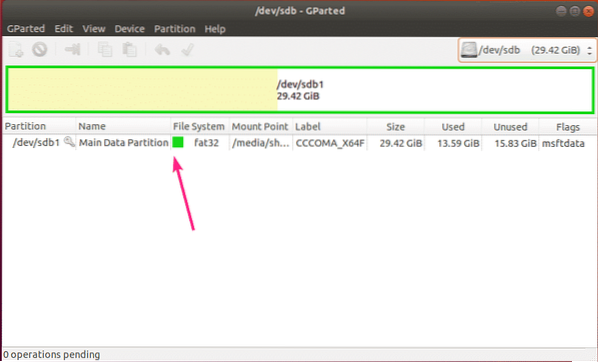
C'est ainsi que vous répertoriez tous les disques connectés à votre ordinateur à partir d'Ubuntu.
J'ai montré certaines des méthodes courantes dans cet article. Si vous connaissez des listes de disques d'une autre manière sur Ubuntu, assurez-vous de me le faire savoir.
Merci d'avoir lu cet article.
 Phenquestions
Phenquestions


